Способ 1: Память смартфона
Удаляемые из Instagram фотографии при определенных условиях могут оставаться в памяти смартфона, доступными не только для просмотра, но и для повторной публикации. Возможно это лишь при создании снимков или историй средствами мобильного приложения социальной сети исключительно после включения функции сохранения в настройках.
- Для резервного копирования фото в будущем откройте клиент и перейдите к просмотру профиля. Здесь нужно коснуться значка в правом верхнем углу экрана и выбрать «Настройки» в самом конце списка.
- После перехода к списку параметров откройте «Аккаунт» и выберите «Исходные публикации». Учитывайте, что в некоторых случаях нужный пункт может быть подписан как «Оригинальные публикации».
- Сместите каждый представленный на странице ползунок в правую сторону, чтобы включить автоматическое сохранение в память устройства. Если вы испытываете проблемы с нехваткой памяти, можно ограничиться лишь фотографиями.
Найти и посмотреть оригинальные фотографии можно с помощью стандартного приложения «Галерея» или любого файлового менеджера. Во втором случае изображения находятся в папке «Instagram» внутри системной директории «Pictures» во внутренней памяти смартфона, как видно на скриншоте выше.

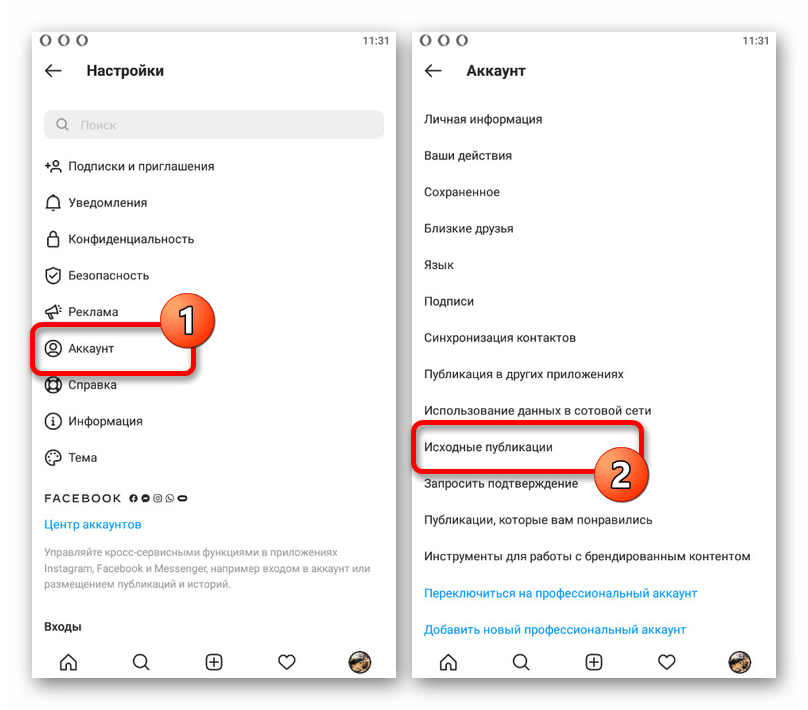
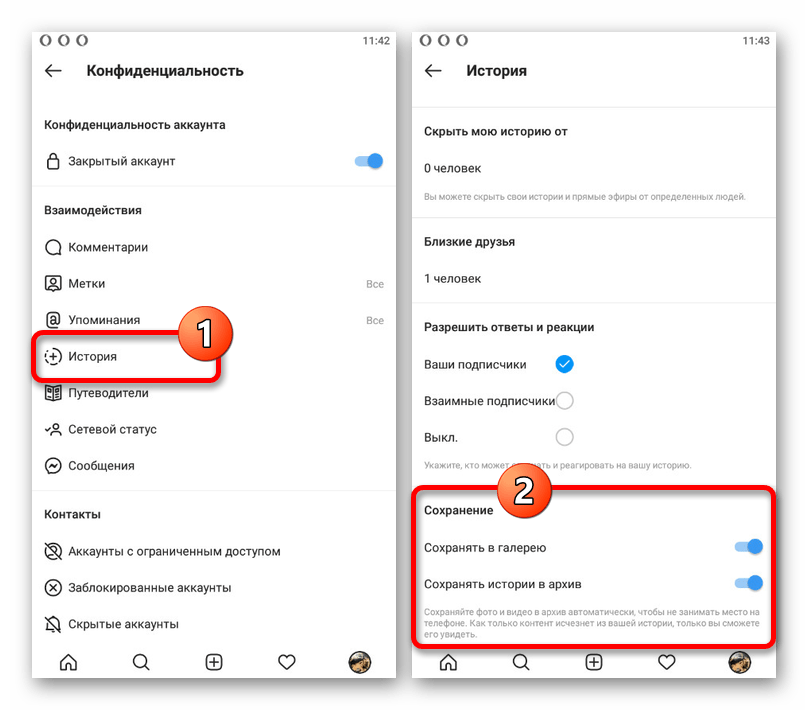
Стоит отметить, что для историй в настройках предусмотрен отдельный одноименный раздел, расположенный внутри категории «Конфиденциальность». Для включения необходимо воспользоваться ползунком «Сохранять в галерею» в рамках блока «Сохранение».
Способ 2: Архив публикаций
Альтернативой полному удалению публикаций, включая фотографии, является сохранение в архив, доступный для просмотра лишь владельцу учетной записи. Таким образом, ознакомиться с изображениями можно стандартными средствами, просто посетив специальный раздел официального приложения.
Читайте также: Сохранение публикаций в Instagram
- При помощи нижней панели приложения откройте страницу с пользовательской информацией и разверните главное меню в правом верхнем углу. Из данного списка следует выбрать «Архив», расположенный в самом начале.
- Здесь будет представлен полный список записей, поделенный на несколько категорий в зависимости от разновидности, будь то «Истории», «Публикации» или «Прямые эфиры». Для переключения между разделами следует использовать меню, доступное при касании заголовка.
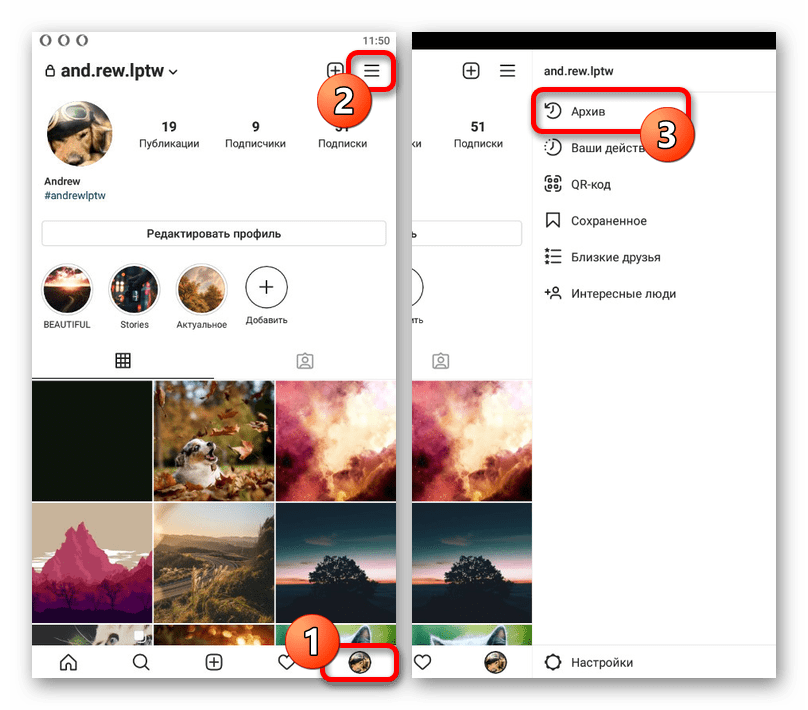
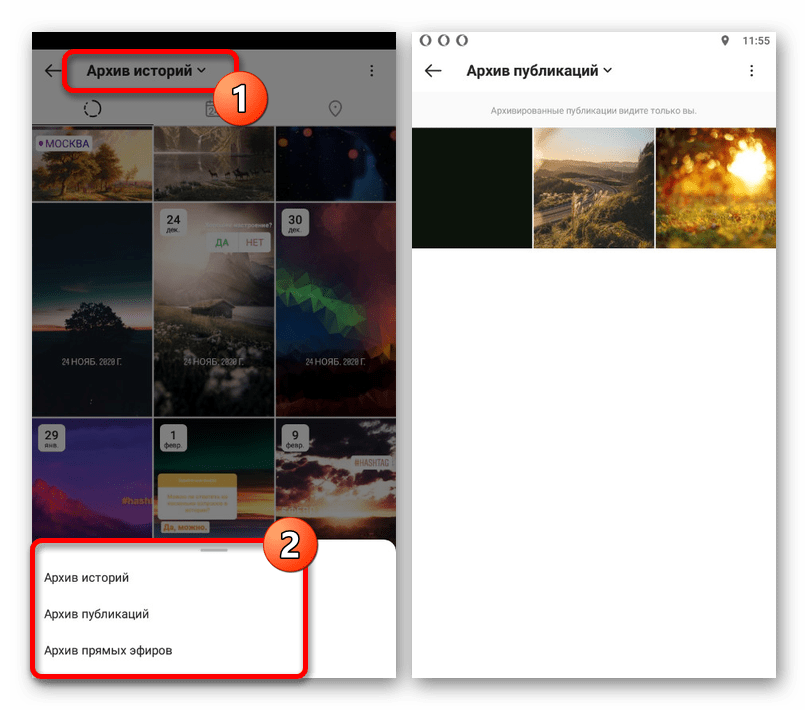
Безусловно, как и в предыдущем случае, получить доступ к удаленному контенту можно исключительно при соблюдении указанного ранее условия. Если фото не было помещено в архив во время удаления или сохранено в память смартфона, остается лишь рассчитывать на помощь стороннего сервиса.
 Наша группа в TelegramПолезные советы и помощь
Наша группа в TelegramПолезные советы и помощь
 lumpics.ru
lumpics.ru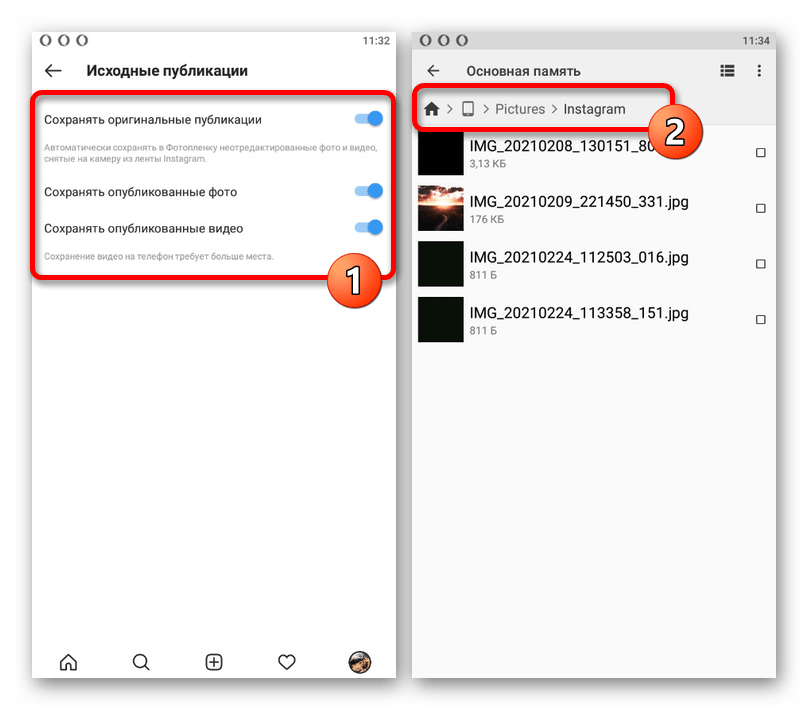
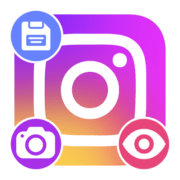
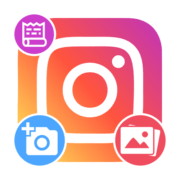
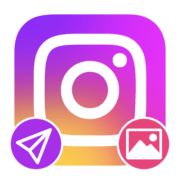
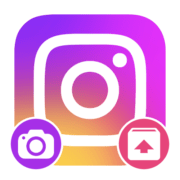
Сайт UNDELETED уже не работает. Скорей всего заблокирован Роскомнадзором. Есть ещё какие-нибудь альтернативные сервисы по восстановлению данных с инстаграмма?
Здравствуйте. Ваше предположение ошибочно. Сайт UNDELETED как работал, так и работает, и никаких проблем с доступом к нему не наблюдается.
у меня тоже ссылка не работает